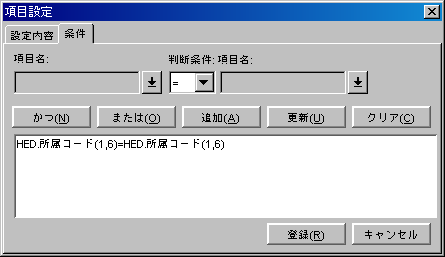各項目の変換設定で条件を設定する場合、[項目変換設定]画面の条件がある項目を選択し、[設定内容の編集]ボタンをクリックすると、各項目設定画面が表示されます。[条件]タブをクリックし、条件の設定を行います。
図6.12 最適化転記画面(条件)
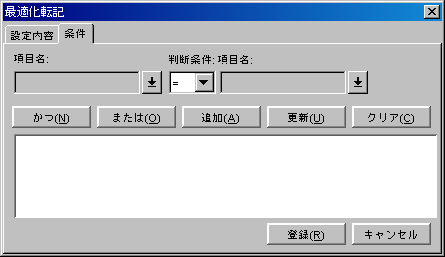
ここでは、条件の内容を登録します。最大10件の条件の組み合わせも可能です。
| 複数の条件を設定する場合、ANDを追加します。 |
| 2つの条件から選択する場合、ORを追加します。 |
| 条件を追加します。 |
| 選択した条件を上段に表示された内容で更新します。 |
| 選択した条件をクリアします。 |
| 入力された情報を登録します。 |
| 入力された情報をキャンセルします。 |
フィールド名 | 入力/出力 | 必須 | 最大項目長 | フィールド説明 |
|---|---|---|---|---|
項目名(左) | OUT | ○ | ― | 選択されているフィールド名が表示されます。 |
判断条件 | IN/OUT | ○ | ― | 条件の判断基準を、“等しい”、“等しくない”、“以上の”、“より大きい”、“以下の”、“未満の”のどれかを選択します。 |
項目名(右) | OUT | ○ | ― | 選択されているフィールド名が表示されます。 |
条件表示フィールド | OUT | ○ | ― | 登録した条件が表示されます。 |
対象項目の設定
左側の[項目名]で選択した項目の設定を行います。下向き矢印をクリックすると、[対象項目の設定]が表示されます。
図6.13 対象項目の設定画面

ここでは、左側[項目名]の対象項目の詳細を設定します。
| 検索に入力した文字列を、選択されている行から下方向にフィールド名を検索します。 |
| 検索に入力した文字列を、選択されている行から上方向にフィールド名を検索します。 |
| 項目の選択を確定します。 |
| 項目の選択をキャンセルします。 |
フィールド名 | 入力/出力 | 必須 | 最大項目長 | フィールド説明 |
|---|---|---|---|---|
検索 | IN | △ | 半角 | 検索したいフィールドのフィールド名に含まれる文字列を入力します。英大文字と英小文字は区別します。 |
入力元/出力先 | IN/OUT | △ | ― | 選択する項目が入力元の項目か、出力先の項目かを選択します。 |
フィールド名 | OUT | ○ | ― | 入力元/出力先で選択されたフォーマットのフィールド名が表示されます。 |
項目桁数 | OUT | ○ | ― | 上記フィールドの桁数が表示されます。 |
全桁指定/部分指定 | IN/OUT | △ | ― | 上記フィールドのすべての桁を使用する場合は、“全桁指定”を選択します。開始位置と桁数の指定を行う場合は、“部分指定”を選択します。 |
開始位置 | IN/OUT | ○ | 数字5桁 | 上記フィールドの条件の適用開始位置を入力します。 |
桁数 | IN/OUT | ○ | 数字5桁 | 上記適用開始位置から、条件対象となる桁数を入力します。 |
対象項目の設定
右側の[項目名]で選択した項目の設定を行います。下向き矢印をクリックすると、[対象項目の設定]が表示されます。
図6.14 対象項目の設定画面
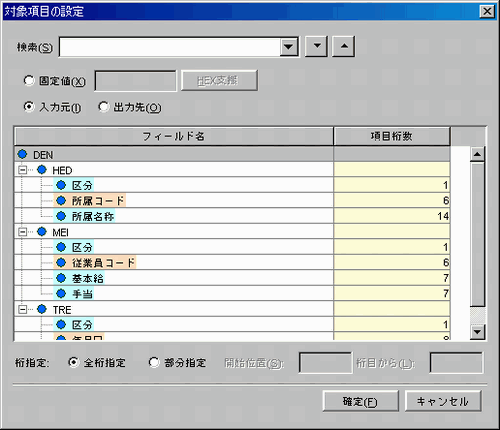
ここでは、右側[項目名]の対象項目の詳細を設定します。
| 検索に入力した文字列を、選択されている行から下方向にフィールド名を検索します。 |
| 検索に入力した文字列を、選択されている行から上方向にフィールド名を検索します。 |
| 固定値を選択時、設定できます。 |
| 項目の内容を確定します。 |
| 項目の内容をキャンセルします。 |
フィールド名 | 入力/出力 | 必須 | 最大項目長 | フィールド説明 |
|---|---|---|---|---|
検索 | IN | △ | 半角 | 検索したいフィールドのフィールド名に含まれる文字列を入力します。英大文字と英小文字は区別します。 |
固定値 | IN/OUT | ○ | 半角64桁 | 直接設定する場合の値を入力します。 |
入力元/出力先 | IN/OUT | △ | ― | 選択する項目が入力元の項目か、出力先の項目かを選択します。 |
フィールド名 | OUT | ○ | ― | 入力元/出力先で選択されたフォーマットのフィールド名が表示されます。 |
項目桁数 | OUT | ○ | ― | 上記フィールドの桁数が表示されます。 |
全桁指定/部分指定 | IN/OUT | △ | ― | 上記フィールドのすべての桁を使用する場合は、“全桁指定”を選択します。開始位置と桁数の指定を行う場合は、“部分指定”を選択します。 |
開始位置 | IN/OUT | ○ | 数字5桁 | 上記フィールドの条件の適用開始位置を入力します。 |
桁数 | IN/OUT | ○ | 数字5桁 | 上記適用開始位置から、条件対象となる桁数を入力します。 |
固定値を設定する欄に値を直接入力し、[HEX支援]ボタンをクリックした場合、固定値の欄の値は“@HEX(“と”) ”の間にはさまれます。
※例)

![]()
固定値を設定する場合には、数値を指定する場合はN属性イメージ(カンマなし、マイナス時は先頭に”-”、小数点も明記)で入力してください。@HEX( )での指定のときは、( )の中に16進数で入力してください。(H属性イメージで入力)
H属性と@HEX( )の値を比較するとき、@HEX( )の中に指定できる文字は4バイト(8文字)までです。
スペースも1文字として扱います。
[確定]ボタンクリック時に文字列の確認をします。使用可能な文字は、“0”~“9”と“A”~“F”(小文字可)です。また、偶数桁であるかもチェックされます。
条件設定例
図6.15 最適化転記画面(例-条件)